清醒时做事,糊涂时读书,大怒时睡觉,无聊时关注图老师为大家准备的精彩内容。下面为大家推荐MAC系统Fusion Drive安装和使用技巧,无聊中的都看过来。
【 tulaoshi.com - 苹果Mac教程 】
Fusion Drive 是一种可以在MacBook 、Mac mini 以及 iMac 上采用的一种硬盘技术,它的中文翻译为融合驱动器,它由一块传统的机械硬盘和一块采用闪存芯片存储的 SSD 固态硬盘组成,它可以提高我们的硬盘读写速度,让我们更好的操作。
这里图老师小编在网络上搜集和整理了一些关于Fusion Drive 使用教程,提醒大家这种格式不能用作分区安装windows(bootcamp)。

设备MacBook Pro 13英寸
》disk0 是用的 120g 三星ssd 固态硬盘
》disk1 是用的 250g 机器自带的普通硬盘

1、开启Fusion Drive功能之前,先要把数据全部备份。

2、用系统启动光盘或者u盘启动电脑。
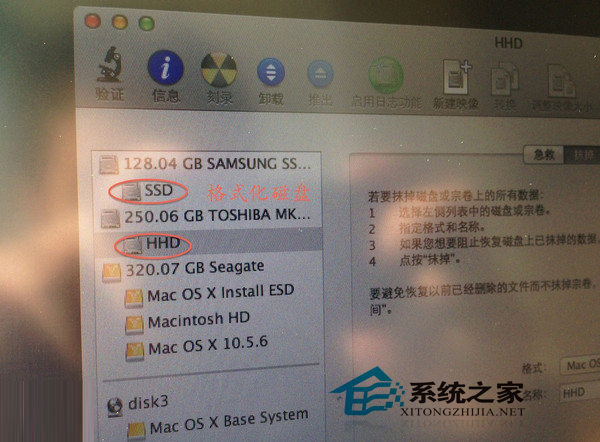
3、进入磁盘工具把2块硬盘都进行格式化

4、退出磁盘工具,进入终端。
输入: diskutil list
查看当前磁盘的详细信息
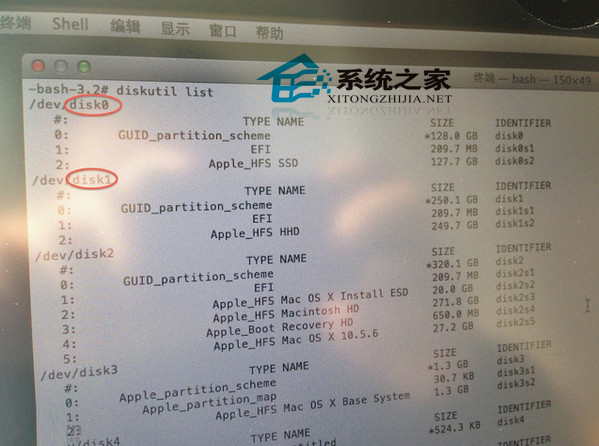
5、合并磁盘
输入: diskutil cs create bla disk0 disk1
(本文来源于图老师网站,更多请访问http://www.tulaoshi.com)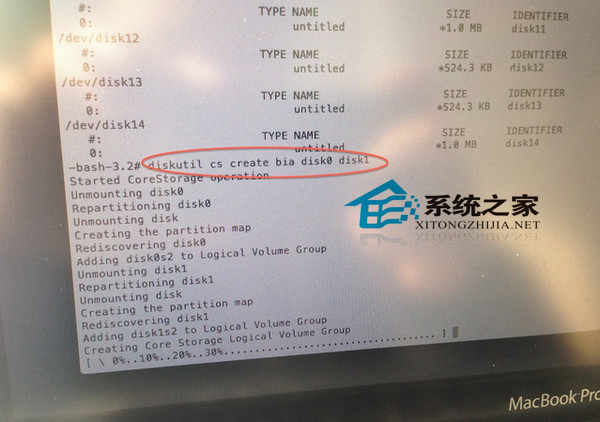
这里可以看见最后一行 百分百的进度条。。。
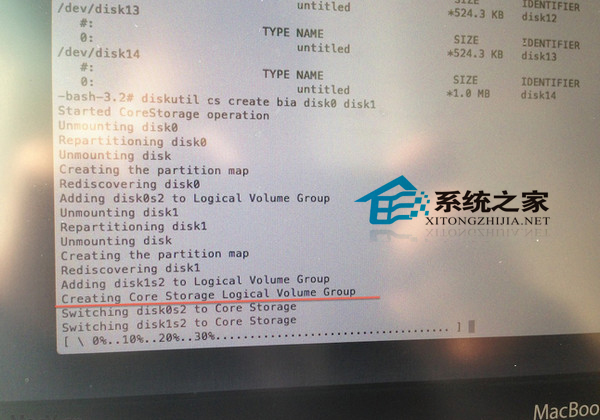
画横线的地方显示正在创建逻辑盘。。。
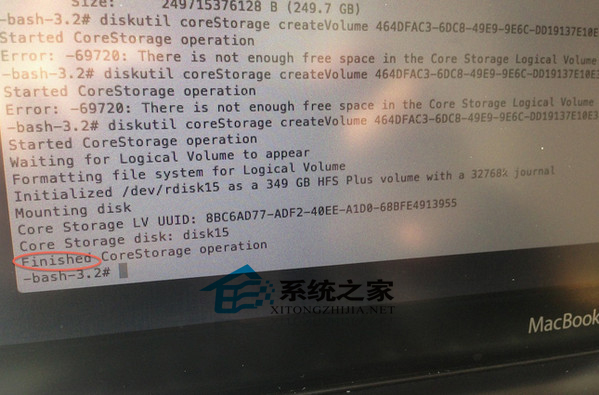
这里显示逻辑盘已经创建成功
最后一行显示
Core Storage LVG UUID:
Finished CoreStorage operation
(本文来源于图老师网站,更多请访问http://www.tulaoshi.com)中的字串之后还会用到,可以直接复制使用
6、再次输入 》 diskutil cs list
查看逻辑磁盘状态
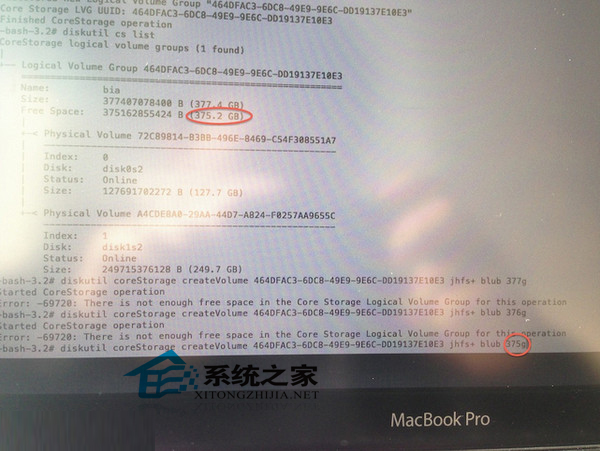
显示新的逻辑卷的容量和id,下面有组成逻辑卷的硬盘id
用的是120+250的硬盘,容量是377.4G,实际可用375.2G
7、建立Fusion Drive
输入》 diskutil coreStorage createVolume jhfs+ blub 375g
其中。里面的id换成之前查到的自己的逻辑卷id,不要需要输入进去的。
建立的容量不能大于实际可用容量
8、退出终端 进入磁盘工具,看下是否已经成功开启Fusion Drive。
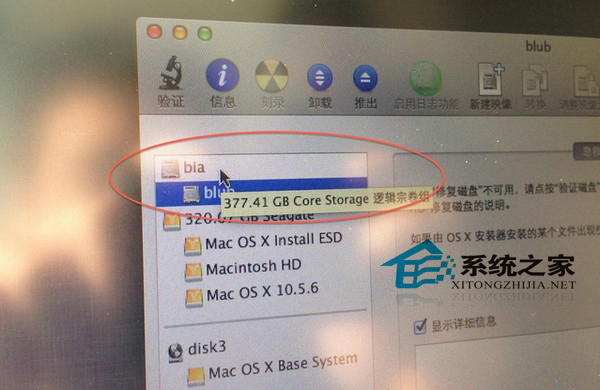
9、接下来点 重新安装系统,后面就和普通安装没有任何区别了。
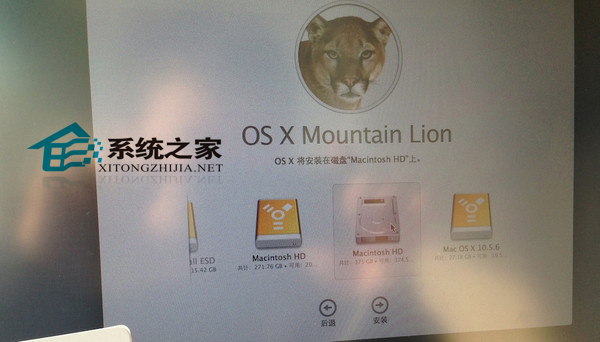


以上就是Fusion Drive 的安装和使用教程了,如果有对Fusion Drive 感兴趣的用户,或者是想要提高电脑硬盘读写速度的用户,可以试着安装和使用Fusion Drive ,来得到更快的硬盘读写速度。
来源:http://www.tulaoshi.com/n/20160220/1648006.html
看过《MAC系统Fusion Drive安装和使用技巧》的人还看了以下文章 更多>>